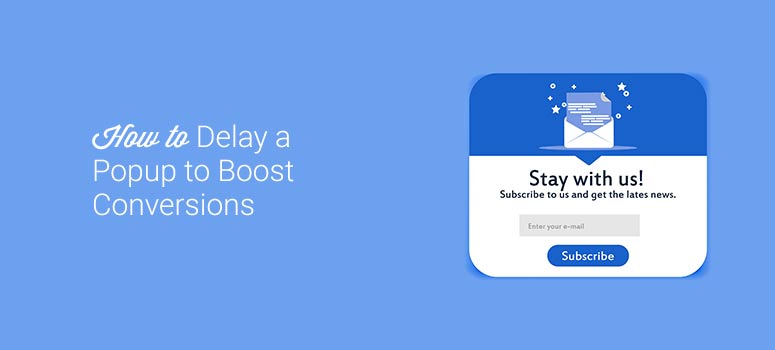
¿Desea retrasar la aparición de ventanas emergentes en su sitio web para que se muestren a los visitantes exactamente en el momento adecuado?
Una ventana emergente es una pequeña ventana que aparece en la pantalla de un usuario mientras navega por un sitio web. Puede contener una oferta promocional o solicitar la información de contacto del usuario para futuras comunicaciones.
Cuando se utilizan correctamente, las ventanas emergentes son una forma estupenda de captar la atención de su público y reenfocarla hacia donde usted desea. También pueden presentarles ofertas especiales y recursos a los que antes no tenían acceso.
Por ello, las ventanas emergentes son una gran herramienta de marketing para su sitio web.
Y si las hace aparecer en el momento perfecto, le garantizamos que aumentarán sus conversiones.
En este artículo, vamos a repasar cómo retrasar una ventana emergente en su sitio. Pero primero, vamos a sumergirnos en los beneficios de usar un tiempo de retardo.
¿Por qué retrasar las ventanas emergentes en su sitio web?
El tiempo es un aspecto crucial para lograr los resultados que desea con sus ventanas emergentes. Si presentas las ventanas emergentes a tus visitantes en el momento equivocado, se sentirán frustrados y abandonarán la página.
Utilizar un tiempo de retardo en sus ventanas emergentes le garantiza que atrapará a los usuarios en el momento adecuado para aumentar las posibilidades de que actúen.
Retrasar las ventanas emergentes es esencial para los propietarios de sitios web y las empresas que buscan impulsar la participación de los usuarios, mejorar la generación de leads, dirigir más tráfico a su sitio, aumentar las ventas y mucho más. El momento que elijas puede marcar la diferencia entre hacer que los usuarios avancen por el embudo de ventas o alejarlos para siempre.
Ahora que sabemos por qué el uso de un retraso de tiempo en las ventanas emergentes es útil, vamos a repasar cómo retrasar una ventana emergente utilizando OptinMonster.
Cómo retrasar una ventana emergente en su sitio web con OptinMonster
Para este tutorial, vamos a utilizar OptinMonster, la herramienta número 1 de generación de leads para WordPress.
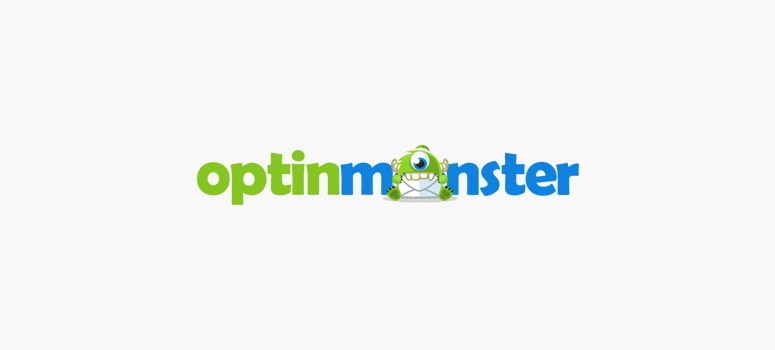
Con OptinMonster, es fácil crear y personalizar las ventanas emergentes de la forma que desee para que pueda aumentar las conversiones de su sitio. Con toneladas de características de gran alcance, es la elección perfecta para retrasar sus ventanas emergentes y captar la atención de los visitantes.
OptinMonster es una excelente herramienta que puede utilizar para crear campañas de ventanas emergentes que construyan su lista de correo electrónico y produzcan ventas. Su constructor de arrastrar y soltar hace que sea fácil para los principiantes y expertos por igual para tomar ventaja de sus características de gran alcance.
Elija entre varios tipos de campaña y activadores para crear una campaña de alta conversión que aporte resultados a su negocio.
Además, OptinMonster viene con un editor de texto en línea que hace que sea fácil de personalizar sus campañas exactamente como usted desea. Simplemente haga clic en un bloque de texto en el constructor para editar o resaltar su texto mediante la adición de estilos o una etiqueta inteligente.
Para el primer paso, tendrás que descargar e instalar el plugin OptinMonster. Si necesitas ayuda, echa un vistazo a nuestro post sobre cómo instalar un plugin de WordPress.
Una vez instalado el plugin, puede acceder a su cuenta de OptinMonster.
Paso 1: Cree su campaña
En primer lugar, debe crear una campaña popup para añadir el tiempo de retardo. Gracias a OptinMonster, crear campañas es rápido, sencillo y fácil.
OptinMonster cuenta con más de 100 plantillas prediseñadas que puede utilizar para ahorrar tiempo y energía en el proceso de creación de campañas.
Todas estas campañas se ven muy bien en todos los dispositivos, y son muy fáciles de personalizar a la voz de su marca, el estilo y la mensajería. En otras palabras, puedes utilizar OptinMonster para crear campañas de aspecto profesional y alta conversión en cuestión de minutos.
Aunque no tengas experiencia en programación ni “conocimientos técnicos” a los que recurrir.
Aunque no tendremos tiempo de contarte cómo crear un popup paso a paso en este artículo, puedes consultar nuestro post sobre cómo crear un formulario popup en WordPress.
Ese post tendrá todo lo que necesitas para crear un popup de alta conversión en minutos. Una vez que haya creado su campaña popup, es el momento de añadir el tiempo de retardo.
Paso 2: Añadir reglas de visualización
En el constructor de campañas, haz clic en Reglas de visualización en la parte superior y verás las reglas predeterminadas que se añaden a tu ventana emergente.
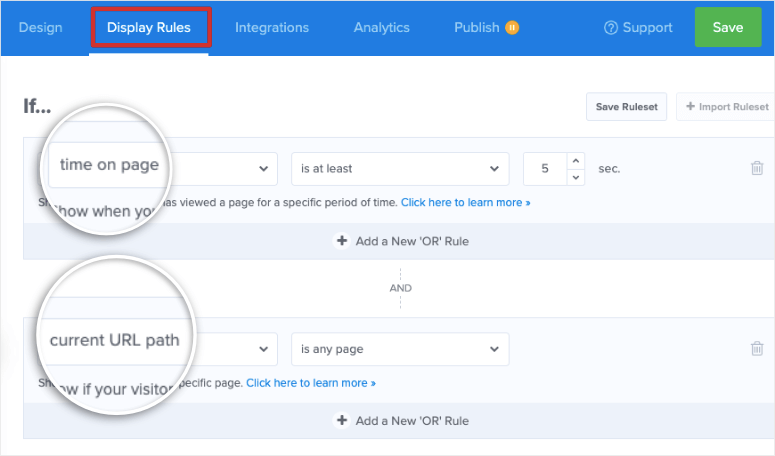
OptinMonster mostrará un popup creado por usted después de que un usuario pase 5 segundos en la página. Si esto es exactamente lo que estás buscando, entonces puedes ajustar el tiempo de retardo aquí.
Si quieres cambiar estas reglas tienes que hacer clic en tiempo en página y aparecerá un menú desplegable con las diferentes opciones sobre cómo mostrar tu popup.
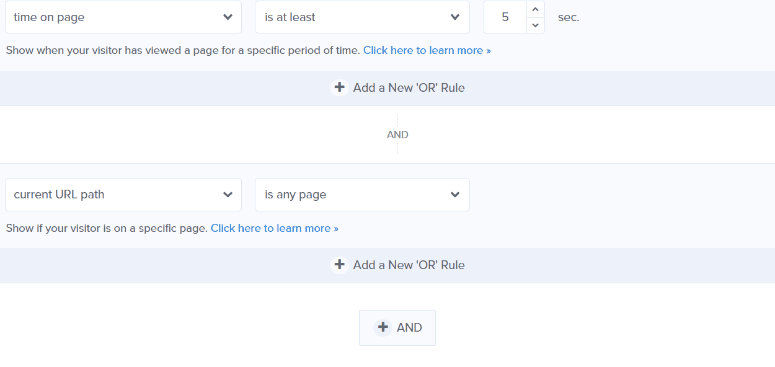
Verás activadores y reglas de segmentación que puedes añadir con un solo clic. Entre ellos se incluyen:
- Lugar físico
- Hora y fecha
- Distancia de desplazamiento
- Orientación de cookies
- Intención de salida
- Nuevo visitante
- Dispositivo del usuario
…y mucho más. En el menú de la izquierda hay filtros que puedes utilizar para encontrar rápidamente lo que buscas.
Bajo el filtro Trigger (When ) obtendrá opciones para seleccionar Time on Page o Time on Site. Esto le ayudará a añadir un retraso temporizado a su ventana emergente.
Desde aquí, puede elegir entre Tiempo en Página o Tiempo en Sitio:
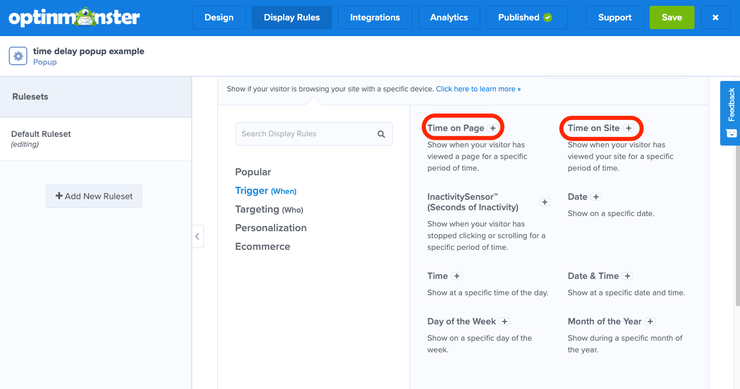
- Tiempo en página: Activa tu campaña cuando un visitante pasa cierto tiempo en una página web.
- Tiempo enel sitio: Activa su campaña cuando un visitante pasa una cierta cantidad de tiempo total en su sitio, incluyendo todas las páginas web que visita.
Puede elegir la opción que mejor se adapte a sus objetivos de marketing. Para este ejemplo, elegiremos Tiempo en página.
Ahora tienes que establecer las reglas de tu retardo para que tu ventana emergente aparezca exactamente cuando tú quieras. En el segundo menú desplegable, puedes elegir es como mínimo, es inmediato y no es más que también.
A continuación, también puede elegir el número de segundos que desea retrasar su ventana emergente.
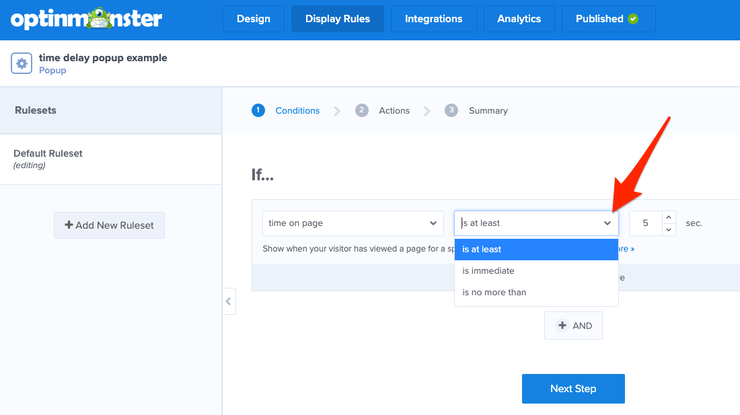
En la parte inferior, haga clic en Siguiente paso:
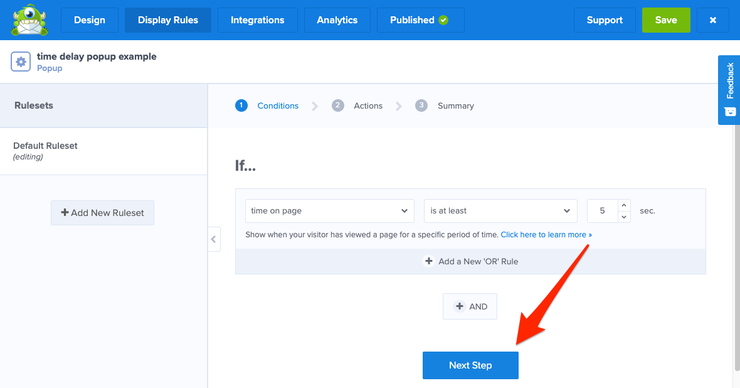
La vista de su campaña ya debería decir Optin. Haga clic en Siguiente paso:

Verás un resumen de tu ventana emergente con temporizador. Una vez que esté todo listo, haga clic en Guardar.
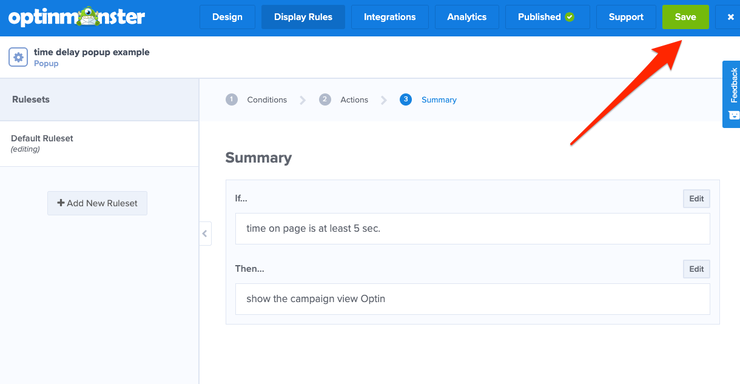
¡Y eso es todo! Nunca ha sido tan fácil añadir una temporización a las ventanas emergentes de su sitio web. Con unos pocos clics, puede configurar una campaña temporizada para aumentar sus conversiones y atraer más tráfico a su sitio web.
Ahora puede ir a la pestaña Publicar y hacer que su campaña sea activa estableciendo el estado en Publicar.
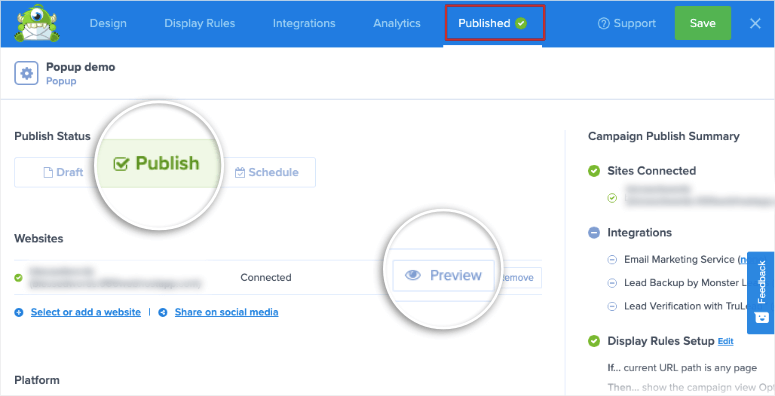
Esperamos que te haya gustado este tutorial. Si te ha gustado, asegúrate de echar un vistazo a nuestro post sobre los mejores plugins de popups para WordPress. Está repleto de recursos que te ayudarán a elegir el plugin de ventanas emergentes que mejor se adapte a tus necesidades y te ayude a alcanzar tus objetivos de marketing.

Comentarios Deja una respuesta